Το FaceTime είναι ένα χαρακτηριστικό κλήσης βίντεο της Apple. Παρέχει έναν πολύ βολικό τρόπο για την πραγματοποίηση κλήσεων βίντεο ή ήχου με άλλους χρήστες του iOS. Ωστόσο, πολλοί χρήστες παραπονούνται για το πρόβλημα ότι το FaceTime δεν συνδέεται.
Γνωρίζεις πώς να διορθώσετε το FaceTime που δεν συνδέεται?
Σε αυτό το σεμινάριο, θα σας δείξουμε κοινές συμβουλές και τελικούς τρόπους για να διορθώσετε αυτό το πρόβλημα FaceTime που δεν συνδέεται. Απλά δείτε τους λόγους που μπορεί να προκαλέσουν αυτό το σφάλμα και αποτελεσματικούς τρόπους για να το ξεφορτωθείτε από αυτή τη σελίδα.
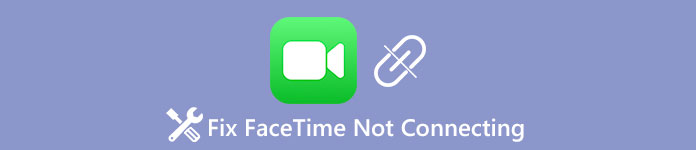
- Μέρος 1: Το Facetime δεν συνδέεται; Γιατί;
- Μέρος 2: Οι συνήθεις τρόποι για τη διόρθωση του FaceTime που δεν συνδέεται
- Μέρος 3: Ένας απόλυτος τρόπος για να διορθώσετε το facetime που δεν συνδέεται
Μέρος 1: Το Facetime δεν συνδέεται; Γιατί;
Υπάρχουν πολλοί παράγοντες που θα μπορούσαν να οδηγήσουν στο να μην συνδεθεί το FaceTime, όπως:
- 1. Κακή σύνδεση Wi-Fi.
- 2. Ξεπερασμένο λογισμικό ή εφαρμογή FaceTime.
- 3. Λανθασμένες ρυθμίσεις διαμόρφωσης.
- 4. Σύγκρουση με εφαρμογές τρίτων.
- 5. Χωρίς χώρο στο iPhone.
- 6. Μη αναμενόμενα σφάλματα.
Σύμφωνα με την έρευνά μας, αυτό το πρόβλημα προκαλείται συνήθως από σφάλματα λογισμικού αλλά όχι υλικό, επομένως θα επικεντρωθούμε σε αυτές τις πτυχές κατά την αντιμετώπιση προβλημάτων.
Μέρος 2: Συνήθεις τρόποι για να διορθώσετε το FaceTime που δεν συνδέεται
Η λειτουργία FaceTime λειτουργεί σε iPhone, iPad, iPod και Mac. Όταν αντιμετωπίζετε το πρόβλημα ότι το FaceTime δεν συνδέεται, ακολουθήστε τις παρακάτω συμβουλές για να το διορθώσετε απλά.
Συμβουλή 1: Κυτταρική / Wi-Fi
Η συνομιλία μέσω βίντεο απαιτεί καλή σύνδεση στο Internet, όπως και το FaceTime. Βεβαιωθείτε ότι το iPhone σας συνδέεται με ένα καλό δίκτυο Wi-Fi. Ή μπορείτε να χρησιμοποιήσετε το FaceTime μέσω κυψελοειδούς σχεδίου δεδομένων στο iPhone 4 ή αργότερα και iPad 3rd γενιάς ή παραπάνω.
Αυτή η λύση λειτουργεί επίσης όταν Το FaceTime με μια ομάδα επαφών δεν λειτουργεί στο iPhone.
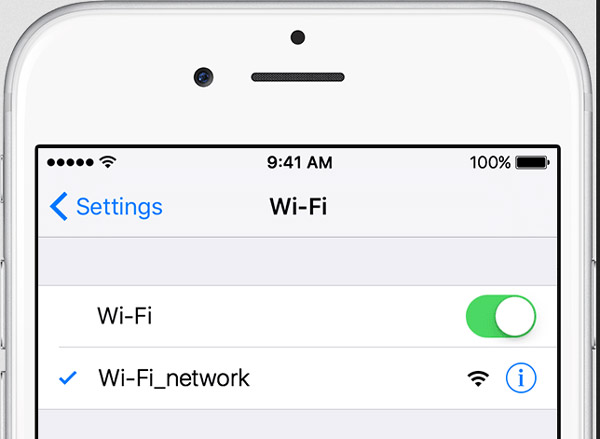
Συμβουλή 2: Λειτουργία πτήσης
Θα αποσυνδέσει όλη την ασύρματη σύνδεση εάν έχετε ενεργοποιήσει κατά λάθος τη λειτουργία πτήσης. Ανοίξτε το "Κέντρο Ελέγχου" και αγγίξτε το κουμπί "Αεροπλάνο" εάν είναι ενεργοποιημένο. Μπορείτε να δοκιμάσετε να ενεργοποιήσετε και να απενεργοποιήσετε τη λειτουργία πτήσης για να το επιβεβαιώσετε.

Συμβουλή 3: Ενημέρωση iOS
Η ενημέρωση λογισμικού είναι πάντα μια σημαντική αντιμετώπιση προβλημάτων για το iPhone, συμπεριλαμβανομένης της επιδιόρθωσης του προβλήματος FaceTime που δεν συνδέεται.
Βήμα 1. Μεταβείτε στις "Ρυθμίσεις"> "Γενικά"> "Ενημέρωση λογισμικού" και πατήστε το κουμπί "Λήψη και εγκατάσταση" εάν υπάρχει νέα ενημέρωση.
Βήμα 2. Ακολουθήστε τις οδηγίες στην οθόνη για να ολοκληρώσετε την ενημέρωση του iOS και, στη συνέχεια, δοκιμάστε ξανά το FaceTime.

Συμβουλή 4: Επανενεργοποιήστε το FaceTime
Όταν δεν συμβαίνει το FaceTime, η ενεργοποίηση της λειτουργίας είναι μια άλλη λύση για την αποτελεσματική αντιμετώπιση προβλημάτων.
Βήμα 1. Ανοίξτε την εφαρμογή "Ρυθμίσεις", μπορείτε να μεταβείτε στο FaceTime.
Βήμα 2. Μετακινήστε το διακόπτη στο "OFF" και μετά σύρετε το ξανά στο "ON".
Βήμα 3. Εκτελέστε εφαρμογή FaceTime για να ελέγξετε αν λειτουργεί κανονικά.

Συμβουλή 5: Επαναφορά ρυθμίσεων δικτύου
Εάν η σύνδεση FaceTime δεν συνεχιστεί μετά την επανενεργοποίηση, δοκιμάστε να επαναφέρετε απευθείας τις ρυθμίσεις δικτύου.
Βήμα 1. Εντοπίστε στο "Ρυθμίσεις"> "Γενικά"> "Επαναφορά" και επιλέξτε "Επαναφορά ρυθμίσεων δικτύου".
Βήμα 2. Μετά την επαναφορά δικτύου, ξεκινήστε την εφαρμογή FaceTime και συνομιλήστε με τους φίλους σας.

Συμβουλή 6: Επαναφορά όλων των ρυθμίσεων
Μια άλλη συμβουλή όταν το FaceTime δεν συνδέεται είναι να επαναφέρετε όλες τις ρυθμίσεις.
Βήμα 1. Εκτελέστε την εφαρμογή Ρυθμίσεις iPhone, μεταβείτε στο "Γενικά"> "Επαναφορά" και πατήστε "Επαναφορά όλων των ρυθμίσεων".
Βήμα 2. Περιμένετε να ολοκληρωθεί η διαδικασία και δοκιμάστε ξανά το FaceTime.
Μέρος 3: Ένας απόλυτος τρόπος για να διορθώσετε το facetime που δεν συνδέεται
Αν το πρόβλημα που δεν συνδέεται συνεχώς με το FaceTime, μπορείτε να μάθετε για πιο δραστική μέθοδο για να το λύσετε σε αυτό το μέρος.
Way 1: Αποκατάσταση συστήματος iOS
Αποκατάσταση συστήματος Apeaksoft iOS είναι ένας απλός τρόπος για να διορθώσετε διάφορα προβλήματα στο iPhone, όπως το FaceTime που δεν συνδέεται. Έχει την ικανότητα να διαγνώσει γιατί το χαρακτηριστικό FaceTime είναι ανώμαλο και το διορθώνει αυτόματα. Επιπλέον, δεν θα βλάψει τα υπάρχοντα δεδομένα στη συσκευή σας κατά την επιδιόρθωση σφαλμάτων.
- Διορθώστε διάφορα προβλήματα του συστήματος iOS με ένα κλικ, συμπεριλαμβανομένου του FaceTime που δεν συνδέεται στο iPhone / iPad / iPod.
- Επαναφέρετε την απενεργοποιημένη συσκευή iOS στη λειτουργία ανάκτησης ή στη λειτουργία DFU.
- Επιδιορθώστε το iPhone / iPad / iPod χωρίς να διαγράψετε ή να καταστρέψετε τα τρέχοντα δεδομένα.
- Υποστήριξη όλων των συσκευών iOS, συμπεριλαμβανομένων των iPhone 15/14/13/12/11 κ.λπ. iPad Pro, Air, mini 6/5/4/3/2/1 και παλαιότερα μοντέλα.
- Λειτουργήστε καλά σε Windows 11/10/8/8.1/7/XP και Mac OS.
Πώς να διορθώσετε το πρόβλημα FaceTime που δεν συνδέεται στο iPhone
Βήμα 1. Σύνδεση iPhone σε αποκατάσταση συστήματος iOS
Αποκτήστε τη σωστή έκδοση του iOS System Recovery που είναι εγκατεστημένη στον υπολογιστή σας με βάση το λειτουργικό σύστημα. Συνδέστε το iPhone σας στον υπολογιστή μέσω καλωδίου Lightning και ξεκινήστε το εργαλείο προσαρμογής FaceTime.

Βήμα 2. Τοποθετήστε το iPhone σας σε λειτουργία DFU
Στην αρχική διεπαφή, μπορείτε να κάνετε κλικ στο "Έναρξη" για να προχωρήσετε. Πατήστε το κουμπί "Ερώτηση" και, στη συνέχεια, ακολουθήστε τον προσαρμοσμένο οδηγό για να τοποθετήσετε το iPhone σας Λειτουργία DFU.

Βήμα 3. Fix FaceTime με ένα κλικ
Όταν μεταβείτε στο παράθυρο πληροφοριών, συμπληρώστε το με βάση το μοντέλο του iPhone σας και, στη συνέχεια, κάντε κλικ στο κουμπί "Λήψη" για λήψη του υλικολογισμικού. Το εργαλείο επιδιόρθωσης FaceTime θα κάνει τη δουλειά του μετά την αυτόματη λήψη. Τώρα, η εφαρμογή FaceTime θα πρέπει να λειτουργεί κανονικά.

Εκτός από τον καθορισμό του FaceTime που δεν συνδέεται με το θέμα, αυτό το ισχυρό iOS System Recovery σας δίνει επίσης τη δυνατότητα σε άλλα σφάλματα, όπως Το iPhone έχει κολλήσει στο λογότυπο της Apple, διάφορα σφάλματα του iTunes όπως iTunes σφάλμα 14, 17, 4014 και πολλά άλλα.
Way 2: Μαλακή επαναφορά iPhone
Μαλακό iPhone θα μπορούσε να λύσει πολλά προβλήματα στο iPhone, όπως το FaceTime που δεν συνδέεται ή το crashing app.
Βήμα 1. Πατήστε το κουμπί "Sleep / Wake" για λίγο μέχρι να εμφανιστεί η οθόνη απενεργοποίησης.
Βήμα 2. Σύρετε το διακόπτη για να κλείσετε το iPhone σας.
Βήμα 3. Λίγα δευτερόλεπτα αργότερα, πατήστε το κουμπί "Sleep / Wake" για να ενεργοποιήσετε ξανά το iPhone σας. Στη συνέχεια, δοκιμάστε ξανά το FaceTime.
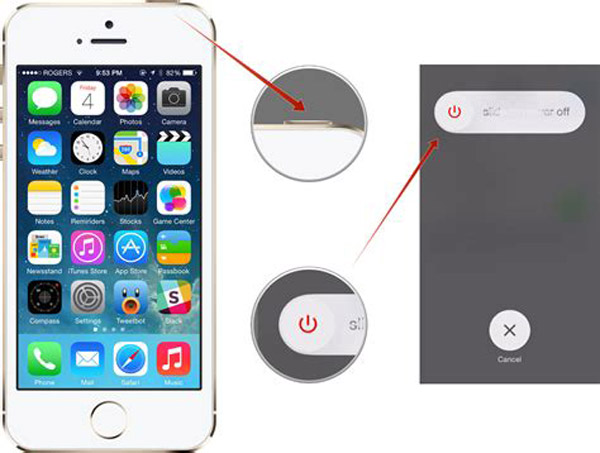
Way 3: Καθαρίστε το iPhone
Εάν το iPhone σας δεν διαθέτει χώρο, το FaceTime δεν μπορεί να λειτουργήσει όπως συνήθως. Προς το ελεύθερη αποθήκευση iPhone, μπορείτε να ακολουθήσετε τις παρακάτω συμβουλές:
1. Μεταβείτε στις "Ρυθμίσεις"> "Γενικά"> "Αποθήκευση και χρήση iCloud" και επιλέξτε "Διαχείριση αποθήκευσης" στην περιοχή Αποθήκευση. Εδώ μπορείτε να δείτε ποιες εφαρμογές καταλαμβάνουν περισσότερο χώρο αποθήκευσης. Μπορείτε να αποφασίσετε να διαγράψετε μερικές περιττές εφαρμογές.
2. Εκκαθάριση δεδομένων cache σε κάθε μεγάλη εφαρμογή. Μεταβείτε στις "Ρυθμίσεις"> "Απόρρητο"> "Εκκαθάριση δεδομένων περιήγησης" και καθαρίστε το ιστορικό περιήγησης στο Safari.
3. Διαγράψτε παλιές φωτογραφίες και βίντεο στο iPhone σας.
Way 4: Επαναφέρετε το iPhone
Μια δραστική λύση για να διορθώσετε το FaceTime που δεν συνδέεται είναι να επαναφέρετε τη συσκευή σας χρησιμοποιώντας το iTunes.
Βήμα 1. Δημιουργήστε αντίγραφα ασφαλείας του iPhone σας στο iTunes ή iCloud πρώτα.
Βήμα 2. Συνδέστε τη συσκευή σας στον υπολογιστή σας μέσω καλωδίου USB και ξεκινήστε το iTunes.
Βήμα 3. Κάντε κλικ στο κουμπί "Συσκευή", μεταβείτε στην καρτέλα "Σύνοψη" και πατήστε "Επαναφορά iPhone" για να επαναφέρετε το iPhone αμέσως.
Τώρα, επανεκκινήστε την εφαρμογή FaceTime για να ελέγξετε αν λειτουργεί κανονικά.

Way 5: Επαναφορά εργοστασιακών ρυθμίσεων iPhone
Ένας άλλος τρόπος να διορθώσετε το FaceTime που δεν συνδέεται είναι να πραγματοποιήσετε επαναφορά εργοστασιακών ρυθμίσεων στο iPhone
Βήμα 1. Ανοίξτε την εφαρμογή Ρυθμίσεις iPhone, μεταβείτε στο "Γενικά"> "Επαναφορά" και πατήστε την επιλογή με τίτλο "Διαγραφή όλου του περιεχομένου και ρυθμίσεων".
Βήμα 2. Εισαγάγετε τον κωδικό PIN και πατήστε "Διαγραφή iPhone" στο προειδοποιητικό μήνυμα.
Βήμα 3. Όταν ολοκληρωθεί, η συσκευή σας επανεκκινείται και μπορείτε να την αποκτήσετε με τον κωδικό πρόσβασής σας.
Αυτή τη φορά μπορείτε να συνομιλείτε με τους φίλους σας μέσω του FaceTime.
Όπως είπε, η λειτουργία εργοστασιακής επαναφοράς διαγράφει όλο το περιεχόμενο από τη συσκευή σας, συμπεριλαμβανομένων προσωπικών αρχείων, φωτογραφιών και άλλων. Καλύτερα να δημιουργήσετε ένα αντίγραφο ασφαλείας για το iPhone σας πριν από την επαναφορά.
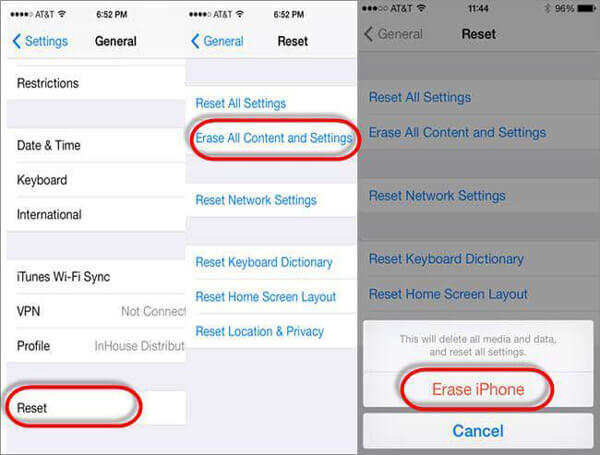
Συμπέρασμα
Σε αυτό το σεμινάριο, έχουμε μιλήσει για το τι πρέπει να κάνετε όταν δεν συμβαίνει το FaceTime. Στην πραγματικότητα, αυτό το πρόβλημα είναι πιο συνηθισμένο από ό, τι νομίζατε, υπάρχουν πολλοί άνθρωποι που παραπονιούνται ότι δεν μπορούν να συνομιλήσουν με φίλους μέσω του FaceTime σε διάφορες καταστάσεις. Εάν το iPhone σας είναι σε θέση να εκκινήσει σε λειτουργία DFU, σας προτείνουμε να το χρησιμοποιήσετε Αποκατάσταση συστήματος Apeaksoft iOS, επειδή υποστηρίζει iPhone χωρίς απώλειες. Ελπίζουμε ότι οι συμβουλές και οι παραπάνω προτάσεις είναι χρήσιμες για εσάς.



 Αποκατάσταση στοιχείων iPhone
Αποκατάσταση στοιχείων iPhone Αποκατάσταση συστήματος iOS
Αποκατάσταση συστήματος iOS Δημιουργία αντιγράφων ασφαλείας και επαναφορά δεδομένων iOS
Δημιουργία αντιγράφων ασφαλείας και επαναφορά δεδομένων iOS iOS οθόνη εγγραφής
iOS οθόνη εγγραφής MobieTrans
MobieTrans Μεταφορά iPhone
Μεταφορά iPhone iPhone Γόμα
iPhone Γόμα Μεταφορά μέσω WhatsApp
Μεταφορά μέσω WhatsApp Ξεκλείδωμα iOS
Ξεκλείδωμα iOS Δωρεάν μετατροπέας HEIC
Δωρεάν μετατροπέας HEIC Αλλαγή τοποθεσίας iPhone
Αλλαγή τοποθεσίας iPhone Android Ανάκτηση Δεδομένων
Android Ανάκτηση Δεδομένων Διακεκομμένη εξαγωγή δεδομένων Android
Διακεκομμένη εξαγωγή δεδομένων Android Android Data Backup & Restore
Android Data Backup & Restore Μεταφορά τηλεφώνου
Μεταφορά τηλεφώνου Ανάκτηση δεδομένων
Ανάκτηση δεδομένων Blu-ray Player
Blu-ray Player Mac Καθαριστικό
Mac Καθαριστικό DVD Creator
DVD Creator Μετατροπέας PDF Ultimate
Μετατροπέας PDF Ultimate Επαναφορά κωδικού πρόσβασης των Windows
Επαναφορά κωδικού πρόσβασης των Windows Καθρέφτης τηλεφώνου
Καθρέφτης τηλεφώνου Video Converter Ultimate
Video Converter Ultimate Πρόγραμμα επεξεργασίας βίντεο
Πρόγραμμα επεξεργασίας βίντεο Εγγραφή οθόνης
Εγγραφή οθόνης PPT σε μετατροπέα βίντεο
PPT σε μετατροπέα βίντεο Συσκευή προβολής διαφανειών
Συσκευή προβολής διαφανειών Δωρεάν μετατροπέα βίντεο
Δωρεάν μετατροπέα βίντεο Δωρεάν οθόνη εγγραφής
Δωρεάν οθόνη εγγραφής Δωρεάν μετατροπέας HEIC
Δωρεάν μετατροπέας HEIC Δωρεάν συμπιεστής βίντεο
Δωρεάν συμπιεστής βίντεο Δωρεάν συμπιεστής PDF
Δωρεάν συμπιεστής PDF Δωρεάν μετατροπέας ήχου
Δωρεάν μετατροπέας ήχου Δωρεάν συσκευή εγγραφής ήχου
Δωρεάν συσκευή εγγραφής ήχου Ελεύθερος σύνδεσμος βίντεο
Ελεύθερος σύνδεσμος βίντεο Δωρεάν συμπιεστής εικόνας
Δωρεάν συμπιεστής εικόνας Δωρεάν γόμα φόντου
Δωρεάν γόμα φόντου Δωρεάν εικόνα Upscaler
Δωρεάν εικόνα Upscaler Δωρεάν αφαίρεση υδατογραφήματος
Δωρεάν αφαίρεση υδατογραφήματος Κλείδωμα οθόνης iPhone
Κλείδωμα οθόνης iPhone Παιχνίδι Cube παζλ
Παιχνίδι Cube παζλ





